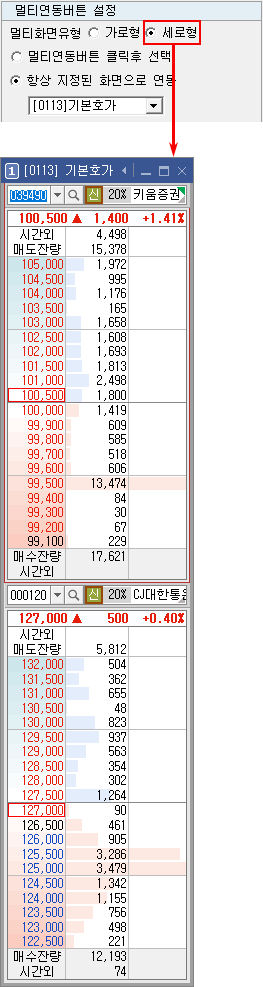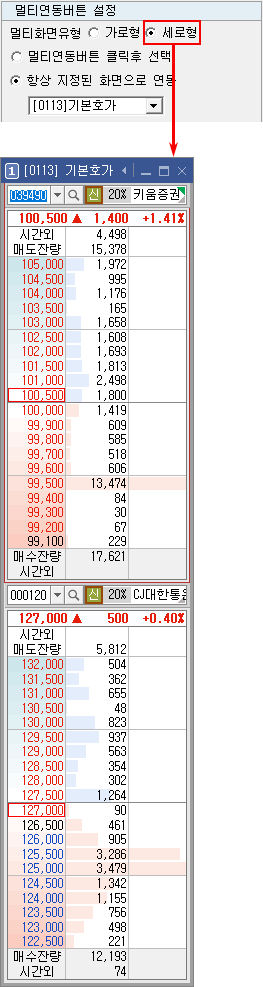영웅문100% 활용하기 - 관심종목 - 관심종목 돌려보기와 멀티 연동
주식투자를 하다보면 관심종목으로 등록된 종목들의 데이터 혹은 차트를 조회 혹은 검색하게 되는 경우가 있습니다.
이런 경우 일일이 조회할 화면마다 종목코드를 입력하면서 조회하는 방법이 있으며, 그보다 좀더 편리하게 이용하려면 화면그룹별 연동 기능을 이용하여 동일한 화면그룹별로 동일한 종목이 반영되도록 하는 방법이 있습니다.
그러나 두가지 방법 모두 이용시 불편을 감수하여야 하는데, 그것은 한두 종목도 아닌 수십 혹은 수백개에 달하는 종목의 코드를 일일이 입력하거나 관심종목을 하나하나 마우스로 더블클릭하여야만 해당 종목의 데이터를 조회할 수 있다는 점입니다.
앞에서 설명한 ‘기타 화면에서의 관심종목 조회’ 방법도 일일이 종목마다 마우스로 Drag & Drop시켜야 하는 불편함을 감수하여야 합니다.
이러한 불편한 방법을 대신하여 "돌려보기" 기능을 이용하시면 수동 혹은 자동으로 관심종목들의 데이터와 차트를 쉽게 검색할 수 있습니다.
이런 경우 일일이 조회할 화면마다 종목코드를 입력하면서 조회하는 방법이 있으며, 그보다 좀더 편리하게 이용하려면 화면그룹별 연동 기능을 이용하여 동일한 화면그룹별로 동일한 종목이 반영되도록 하는 방법이 있습니다.
그러나 두가지 방법 모두 이용시 불편을 감수하여야 하는데, 그것은 한두 종목도 아닌 수십 혹은 수백개에 달하는 종목의 코드를 일일이 입력하거나 관심종목을 하나하나 마우스로 더블클릭하여야만 해당 종목의 데이터를 조회할 수 있다는 점입니다.
앞에서 설명한 ‘기타 화면에서의 관심종목 조회’ 방법도 일일이 종목마다 마우스로 Drag & Drop시켜야 하는 불편함을 감수하여야 합니다.
이러한 불편한 방법을 대신하여 "돌려보기" 기능을 이용하시면 수동 혹은 자동으로 관심종목들의 데이터와 차트를 쉽게 검색할 수 있습니다.
관심종목 돌려보기와 멀티 연동
그럼 지금부터 돌려보기 기능을 실행하는 방법에 대하여 하나하나 살펴보도록 하겠습니다.
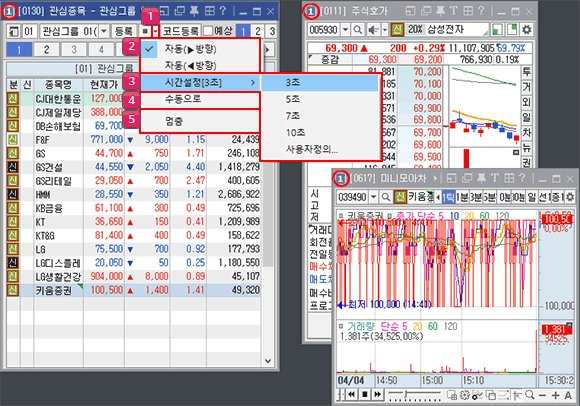
※ 돌려보기 기능을 효과적으로 사용하기 위해서는 화면그룹별 종목연동 기능과 함께 사용하는 것이 좋습니다.
즉, 위의 그림과 같이 조회할 화면을 배치한 후 각 화면의 화면그룹을 관심종목 화면과 동일한 그룹으로 지정합니다.
위와 같이 지정을 하면 돌려보기 시에 동시에 여러화면을 통하여 조회종목을 다각도로 분석할 수 있습니다.
즉, 위의 그림과 같이 조회할 화면을 배치한 후 각 화면의 화면그룹을 관심종목 화면과 동일한 그룹으로 지정합니다.
위와 같이 지정을 하면 돌려보기 시에 동시에 여러화면을 통하여 조회종목을 다각도로 분석할 수 있습니다.
[▼]버튼을 클릭하면 돌려보기 기능 중 실행할 기능을 선택할 수 있습니다.
자동으로 돌려보기 선택 옵션입니다.
"자동(▶)방향/자동(◀)방향" 중 자동 돌려보기 선택시 조회종목의 돌아가는 방향을 선택할 수 있습니다.
자동 돌려보기를 선택한 경우에는 각 종목별로 조회할 시간을 설정합니다. 조회 시간의 설정은 "3초/5초/7초/10초" 중 선택이 가능하며 이 외의 시간 설정은 "사용자정의"를 선택한 후 조회시간을 직접 입력하여 조회시간을 임의로 조절할 수 있습니다.
[수동으로] 를 선택하면 돌려보기를 수동으로 실행합니다. 즉, 조회할 종목들의 데이터가 자동으로 넘어가는 것이 아니라, 키보드의 "↑/↓" 화살표 키를 누르면 조회 종목의 순방향 혹은 역방향으로 넘어가게 됩니다.
돌려보기를 끝내려면 [멈춤]을 선택하십시오.
자동 돌려보기를 선택한 후 기능이 올바로 작동되면  와 같이 현재 진행중인 돌려보기의 방향을 나타내는 버튼이 붉은색으로 표시됩니다.
만약 돌려보기를 선택한 후에도 진행방향 버튼의 색상이 검은색을 유지하고 있다면 돌려보기 기능이 작동하지 않는 상태입니다.
이런 경우에는 돌려보기를 다시 설정해 주십시오.
와 같이 현재 진행중인 돌려보기의 방향을 나타내는 버튼이 붉은색으로 표시됩니다.
만약 돌려보기를 선택한 후에도 진행방향 버튼의 색상이 검은색을 유지하고 있다면 돌려보기 기능이 작동하지 않는 상태입니다.
이런 경우에는 돌려보기를 다시 설정해 주십시오.
멀티연동
멀티연동을 실행시키는 방법에 대하여 알아보기 전에 우선 멀티연동 기능에 대하여 알아보도록 하겠습니다.
일반적으로 관심종목의 시세 혹은 각종 데이터를 조회하려면 관심종목을 더블클릭하게 되어 있습니다. 이때 현재가나 혹은 사용자가 임의로 설정한 화면이 팝업되어 더블클릭한 종목의 데이터를 조회하도록 되어 있습니다.
이러한 기능을 보통 "연결화면"이라고 표현합니다.
그런데 연결화면 기능은 한가지 단점을 가지고 있습니다.
그것은 한번에 하나의 종목에 대한 데이터만을 조회할 수 있다는 것입니다.
즉, 하나의 화면으로는 하나의 종목에 대한 데이터만을 조회할 수 있는 것입니다. 만약 A라는 종목과 B라는 종목이 있어 두 종목 중 하나의 종목에만 투자를 할 경우에 하나의 화면에 두개의 종목을 동시에 띄울 수 있다면 데이터를 비교분석하는 데에 훨씬 적은 시간과 노력으로 투자결정을 할 수 있을 것입니다.
영웅문4에서는 관심종목으로 등록된 종목들에 대하여 하나의 화면에 여러종목을 동시에 반영하여 해당 데이터를 비교분석하는 데에 용이하도록 하기 위하여 "멀티연동" 기능을 제공하고 있습니다.
혹시 멀티연동에 대하여 이제까지 설명드린 내용이 이해가 안되시는 분들은 본 내용을 끝까지 읽으시면 내용이 이해가 되실 것입니다.
참고로 현재 영웅문4에서는 "[0111]주식호가/[0113]기본호가/[0120]미니주식체결/[0126]미니거래원변동/[0611]미니주식차트/[0612]미니TICK차트" 화면을 대상으로 멀티연동 기능을 제공하고 있습니다.
멀티연동 기능을 사용하기 위해서는 우선 화면 상단에서 [등록] 버튼을 클릭하여 [관심종목 설정] 창을 팝업시킵니다.
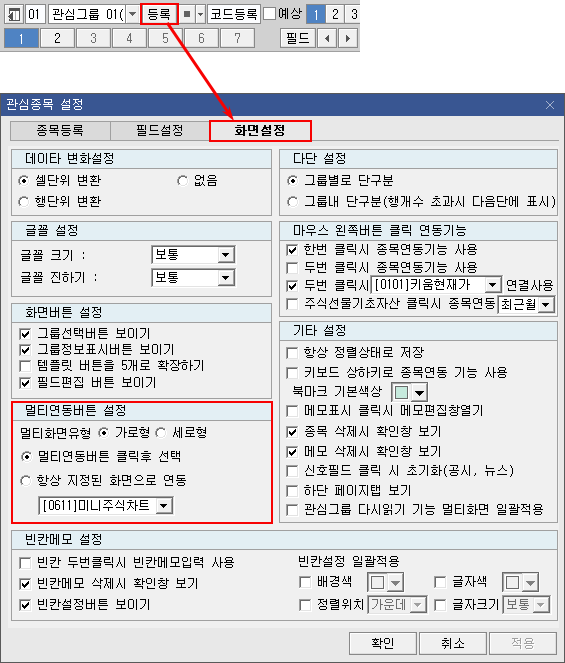
[화면설정] 탭을 선택한 후 [멀티연동버튼 설정] 항목에서 멀티연동 방법과 화면유형을 설정합니다.
그럼 지금부터 멀티연동 방법과 화면유형선택 대하여 하나하나 알아보도록 하겠습니다.
일반적으로 관심종목의 시세 혹은 각종 데이터를 조회하려면 관심종목을 더블클릭하게 되어 있습니다. 이때 현재가나 혹은 사용자가 임의로 설정한 화면이 팝업되어 더블클릭한 종목의 데이터를 조회하도록 되어 있습니다.
이러한 기능을 보통 "연결화면"이라고 표현합니다.
그런데 연결화면 기능은 한가지 단점을 가지고 있습니다.
그것은 한번에 하나의 종목에 대한 데이터만을 조회할 수 있다는 것입니다.
즉, 하나의 화면으로는 하나의 종목에 대한 데이터만을 조회할 수 있는 것입니다. 만약 A라는 종목과 B라는 종목이 있어 두 종목 중 하나의 종목에만 투자를 할 경우에 하나의 화면에 두개의 종목을 동시에 띄울 수 있다면 데이터를 비교분석하는 데에 훨씬 적은 시간과 노력으로 투자결정을 할 수 있을 것입니다.
영웅문4에서는 관심종목으로 등록된 종목들에 대하여 하나의 화면에 여러종목을 동시에 반영하여 해당 데이터를 비교분석하는 데에 용이하도록 하기 위하여 "멀티연동" 기능을 제공하고 있습니다.
혹시 멀티연동에 대하여 이제까지 설명드린 내용이 이해가 안되시는 분들은 본 내용을 끝까지 읽으시면 내용이 이해가 되실 것입니다.
참고로 현재 영웅문4에서는 "[0111]주식호가/[0113]기본호가/[0120]미니주식체결/[0126]미니거래원변동/[0611]미니주식차트/[0612]미니TICK차트" 화면을 대상으로 멀티연동 기능을 제공하고 있습니다.
멀티연동 기능을 사용하기 위해서는 우선 화면 상단에서 [등록] 버튼을 클릭하여 [관심종목 설정] 창을 팝업시킵니다.
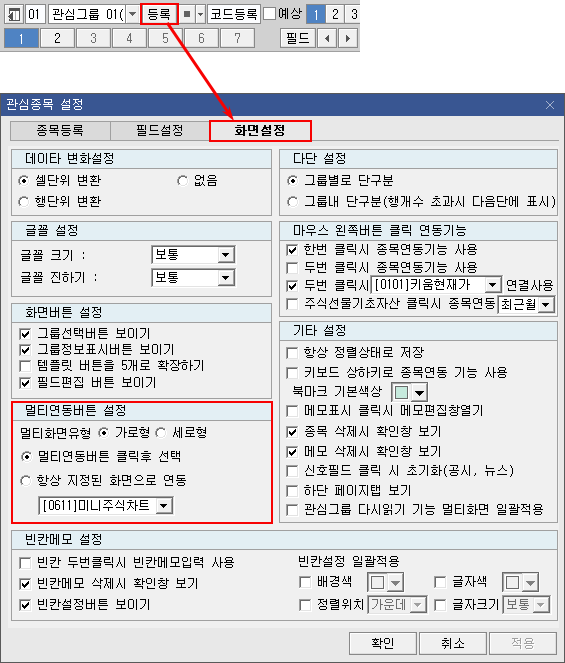
[화면설정] 탭을 선택한 후 [멀티연동버튼 설정] 항목에서 멀티연동 방법과 화면유형을 설정합니다.
그럼 지금부터 멀티연동 방법과 화면유형선택 대하여 하나하나 알아보도록 하겠습니다.
멀티연동버튼 클릭 후 선택
[‘멀티연동버튼 클릭 후 선택]은 조회할 다수의 관심종목을 선택한 후 [멀티연동] 버튼을 클릭하여 해당 종목들의 데이터를 조회할 화면을 선택하는 [선 종목선택 후 화면선택] 방법입니다.
설정 방법은
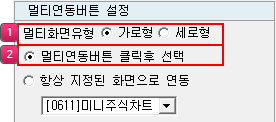
설정 방법은
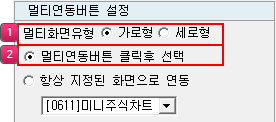
먼저 "가로형/세로형" 중 멀티화면유형을 선택합니다.
(멀티화면유형에 대해서는 본 100%활용하기 말미에 설명드리겠습니다.)
(멀티화면유형에 대해서는 본 100%활용하기 말미에 설명드리겠습니다.)
[멀티연동버튼 클릭 후 선택]을 선택한 후 [확인] 버튼을 클릭하여 멀티연동 설정을 완료합니다.
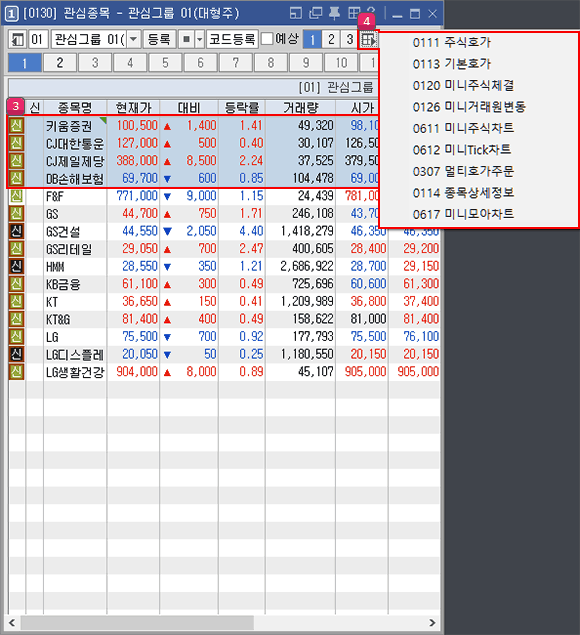
종목명을 클릭한 채로 Drag & Drop하여 멀티연동을 이용하여 데이터를 조회할 종목들을 선택합니다.
[멀티연동] 버튼을 클릭하면 그림과 같이 조회가능한 화면이 펼쳐집니다. 이 중 멀티연동하여 조회할 화면을 선택합니다.
항상 지정된 화면으로 연동
[항상 지정된 화면으로 연동]은 조회할 화면을 미리 지정하여 조회할 관심종목들을 선택한 후 [멀티연동] 버튼을 클릭하면 미리 지정한 화면이 자동으로 팝업되게 하는 [선 화면선택 후 종목지정]방식이라 할 수 있습니다.
[항상 지정된 화면으로 연동]을 설정하려면
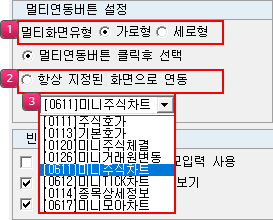
[항상 지정된 화면으로 연동]을 설정하려면
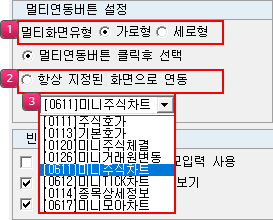
우선 "가로형/세로형" 중 조회할 멀티화면의 화면유형을 선택합니다.
[항상 지정된 화면으로 연동]을 선택합니다. 여기서는 [0611]미니주식차트 선택하겠습니다.
멀티연동으로 조회할 화면을 선택한 후 [확인] 버튼을 클릭하여 멀티연동 설정을 완료합니다.
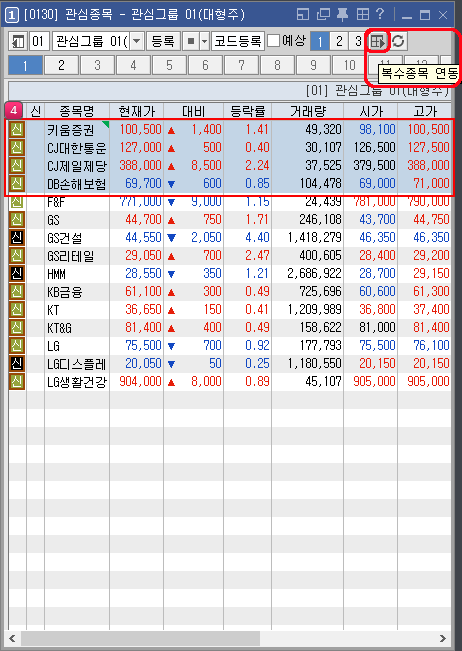
종목명을 클릭한 채로 Drag & Drop하여 멀티연동을 이용하여 데이터를 조회할 종목들을 선택합니다.
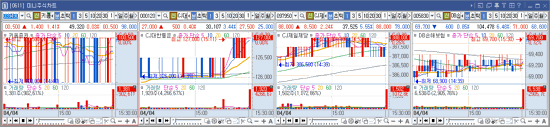
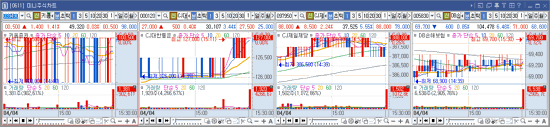
 |
화면유형에 대하여 |
멀티연동시 선택할 수 있는 화면유형에는 가로형과 세로형이 있습니다. 멀티연동시 동일한 화면을 선택하여도 화면유형을 어떻게 선택하느냐에 따라서 사용자가 실질적으로 보는 시각적으로는 많은 차이점을 발생시킬 수 있습니다. 따라서 멀티연동을 이용하여 조회할 종목의 개수 및 사용자의 컴퓨터 환경에 따라서 적절한 화면유형을 선택하여 활용하시기를 권해드립니다.